
| SpaceClaim 在线帮助 |

|
使用 Prepare(准备)选项卡 Analysis(分析)功能组 中的
中的 ![]() Volume Extract(体积块抽取)工具,根据由单个或一组主体
Volume Extract(体积块抽取)工具,根据由单个或一组主体 (包括网格
(包括网格 )封闭的体积块创建一个实体。将在结构树
)封闭的体积块创建一个实体。将在结构树 中创建一个名为 Volume(体积块)的实体。体积块创建时,用于生成体积块的主体暂时为透明。
中创建一个名为 Volume(体积块)的实体。体积块创建时,用于生成体积块的主体暂时为透明。
如果一个曲面与所有选择用于封闭区域的边相交 ,则此曲面会用于封闭已创建的体积块。可将曲面放置于用于定义封闭区域的每一条边上,创建一个更简单的封闭。
,则此曲面会用于封闭已创建的体积块。可将曲面放置于用于定义封闭区域的每一条边上,创建一个更简单的封闭。

|
如果使用 Volume Extract(体积块抽取)工具时某一条边将被移除,此边会闪现红色,您将收到一条警告信息。选择一条与模型其余部分合并后将被移除的封闭边时,可能会发生此种情况。高亮显示可帮助识别此问题,以便提醒您另选一条边。 |
单击 Prepare(准备)选项卡 Analysis(分析)功能组中的 ![]() Volume Extract(体积块抽取)工具。
Volume Extract(体积块抽取)工具。
单击 Select Edges(选择边)工具向导 ,选择封闭此区域体积块的边环
,选择封闭此区域体积块的边环 。
。
可双击以选择多条连续边。也可单击一个已选中的边以取消选中。只选择要用于封闭体积块区域的边环。如将鼠标悬停于一个包含内边环的面上,边环会高亮显示。单击此面以选择高亮显示的边环。
对于 Faceted(面片)主体,在一个面片边上使用 Shift + 双击鼠标可选择一个面片环路。
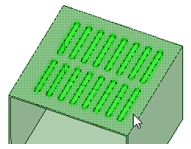
如有必要,单击 Select Cap Faces(选择封闭面)工具向导 ,将面封闭。
,将面封闭。
(可选):选中 Preview inside faces(预览内面)复选框,以激活 Preview (预览)滑块。模型将立即更新,内面以 100% 红色显示以进行预览。左右移动 滑块预览这些面,并查看面捕捉的进程。
滑块预览这些面,并查看面捕捉的进程。
预览面时,所有 Select(选择)工具和上下文菜单 Select(选择)工具,以及所有 Volume Extract(体积块抽取)工具向导都将无法使用,直到 Preview(预览)复选框关闭。
Select(选择)工具,以及所有 Volume Extract(体积块抽取)工具向导都将无法使用,直到 Preview(预览)复选框关闭。
单击 Select Seed Face(选择源面)工具向导,选择体积块区域内的一个面。Select Seed Face(选择源面)工具向导用于选择面,以确定封闭体积块的内面。只有在 Volume Extract(体积块抽取)工具无法正确识别体积块的内面时,才有必要使用此工具向导。
对于 Faceted(面片)主体,选择体积块内的一个单一面片体以进行抽取。
单击 Complete(完成)工具向导。
SpaceClaim 将根据指定的体积块创建曲面零件。
右键单击结构树中的体积块零件(默认名为 Volume(体积块))。选择以下任一命令:
Update Volume Body as Created(更新创建时的体积块),根据体积块创建时的可见对象(无论其当前是否可见)更新体积块。使用此选项可简单重新生成。
Update Volume Body in Context(更新当前环境下的体积块),根据设计区域中当前的可见对象更新体积块。使用此选项可从体积块计算中移除主体。
以下工具向导将逐步指导您完成整个操作过程。使用 Tab 键可在它们之间进行循环切换。一旦工具向导发生切换,光标也可能发生变化,以反映出当前处于活动状态的向导。
|
|
Select Edges(选择边)工具向导,选择封闭一个区域的边环。边用于阻止所选面延伸 ,即从所选源面开始,以面的形式向外扩散。 ,即从所选源面开始,以面的形式向外扩散。 |
|
|
Select Faces(选择面)工具向导,在选择 Volume Extract(体积块抽取)工具时默认为激活状态,可选择其边将封闭区域封闭的面。这是一种选择面中检测到的所有边的快捷方式。可按住 Ctrl 键选择多个源面,然后可单击不同工具向导。创建体积块后,Select Faces(选择面)工具默认将重置。 |
|
|
Select Cap Faces(选择封闭面) 工具向导,选择可选封闭面。当一个内部边环无法简单填充 |
|
|
Select Seed Face(选择源面)工具向导,选择要封闭的体积块内的一个面。如不选择此工具,SpaceClaim 将选择任一面开始,并测试是否会创建有界体积块。如果不会,将自动选择另一个面,然后重新开始运算。在此处选择一个面可节省此迭代计算时间。 |
|
|
Complete(完成)工具向导,根据所选边和源面创建体积块实体。 |
Copyright © 2004-2017 ANSYS, Inc. All Rights Reserved. SpaceClaim is a registered trademark of ANSYS, Inc.